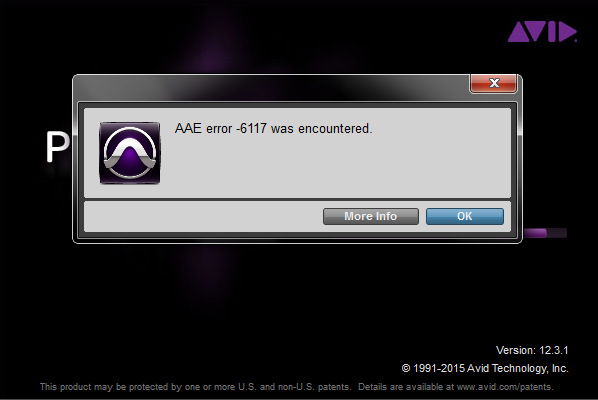RECOMENDADO: Haga clic aquí para corregir errores de Windows y aprovechar al máximo el rendimiento del sistema
Algunos usuarios de Windows reportan que obtienen el «Error AAE -6117» cuando intentan descargar Pro Tools. Otros usuarios reportan haber visto este mensaje cuando intentan abrir el menú de PlayBack Engine (presionando el botón N en la pantalla de Inicio).
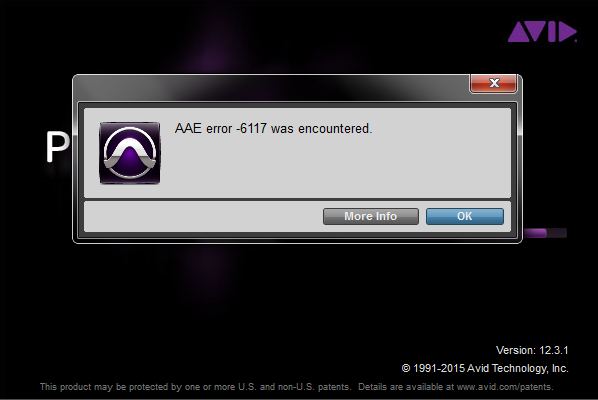
Este código de error simplemente significa que el dispositivo de audio no se puede inicializar. En la mayoría de los casos, este problema se produce debido a que no hay conductor para la interfaz que está intentando usar.
Lo primero que debe intentar solucionar este problema en particular es forzar la ventana de PlayBack Engine para que se inicie inmediatamente luego de iniciar la aplicación Pro Tools. En la mayoría de los casos, esto ayuda a evitar posibles enfrentamientos entre el dispositivo de grabación o reproducción y Pro Tools.
Resulta que este problema además puede ocurrir si pierde el controlador de interfaz de audio requerido. Para este caso, puede instalarlo desde la página oficial de descarga de la interfaz AVID o (si el controlador para su modelo no se encuentra disponible) reemplazar el controlador oficial de la interfaz con el controlador ASIO4All.
Si se produce un error AAE 6117 al abrir Pro Tools | En primer lugar, puede hacerlo en Windows utilizando Pro Tools | En primer lugar, el controlador de interfaz no se encuentra disponible debido a que lo usa otra aplicación / procedimiento. Hemos visto casos en los que Pro Tools | En primer lugar, puede quedarse atascado en este estado.
Este problema no debería ocurrir con Pro Tools First 12.8.2 o posterior. Si está usando una versión anterior de Pro Tools First, actualícela desde su cuenta de Avid (descargue el instalador actualizado de Mis productos y suscripciones) o actualice el Administrador de aplicaciones de Avid (Inicio / Icono de Windows> Todas las aplicaciones> Avid> Administrador de aplicaciones de Avid) .
Solución alterna
Si este problema persiste con Pro Tools First versión 12.8.2 o posterior, primero intente lo siguiente:
- Cerrar Pro Tools | Primero
- Vaya a Panel de control> Sonido. Desactive todos los dispositivos en la sección «Reproducción y grabación».
- Instale ASIO4ALL: http://www.asio4all.com/ (esto no hace falta para ejecutar Scarlett, pero si hay otro controlador ASIO presente, Pro Tools | First puede eliminarse de este estado).
- Desconecte Scarlett de su computadora.
- Inicie Pro Tools | De nuevo. Ahora puede abrirlo y elegir el controlador ASIO4ALL.
- Crea una sesión y cierra Pro Tools | absolutamente primero.
- Vuelva a conectar Scarlett a su computadora.
- Abra Pro Tools | de nuevo.
- Luego de cargar la sesión, vaya a «Configuración»> «Mecanismo de reproducción»> y seleccione el controlador Focusrite.
Instale el controlador del dispositivo
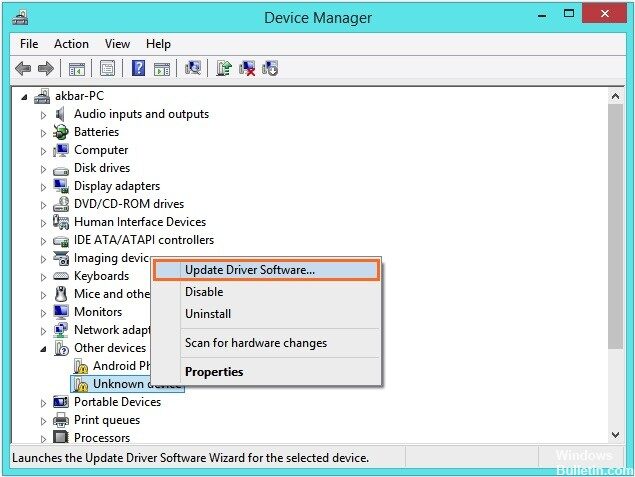
Este error significa que «el dispositivo no existe» y probablemente se deba a la falta de un controlador para su interfaz.
- Descargue e instale el controlador para su interfaz de audio (conductores para interfaces Avid están disponibles en avid.com/drivers).
- Si el controlador no se encuentra disponible o utiliza hardware de audio integrado en su ordenador, instale ASIO4ALL.
- Inmediatamente luego de empezar, pulse y mantenga presionado el botón N hasta que se abra la ventana Playback Engine para elegir su dispositivo.
Si ocurre el mismo error, intente lo siguiente (ordenador):
- haga clic con el botón derecho en el icono del altavoz que ve en la esquina inferior derecha de la pantalla. Después haga clic en «Dispositivos de lectura».
- haga clic con el botón derecho en los dispositivos y apague todos los dispositivos de audio.
- Haga lo mismo en la pestaña «Escribir» junto a «Reproducción» (en la parte de arriba del cuadro de diálogo). Luego de apagar todos los dispositivos de reproducción y grabación, intente ejecutar Pro Tools nuevamente.
Para cuando comience, ya puede volver a habilitar todos los dispositivos de audio.
Deshabilite los dispositivos de grabación en su computadora.
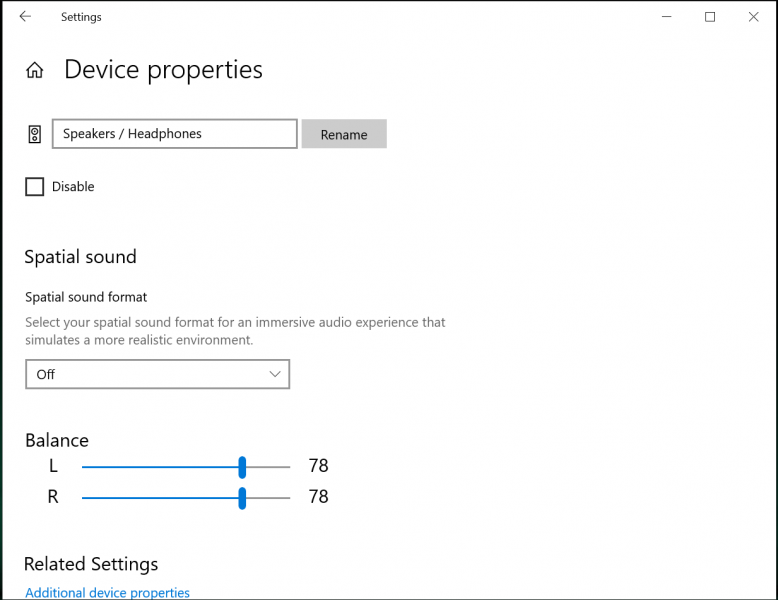
Si otros pasos no ayudan, apague todos los dispositivos de grabación y reproducción en su computadora. Cierre Pro Tools antes de realizar estos pasos.
Además debe dejar ASIO4ALL instalado. Esto hace falta para el último método de solución de problemas.
En una ordenador con Windows, haga clic con el botón derecho en el icono de altavoz pequeño junto al reloj. Dependiendo de su versión de Windows, haga clic en Propiedades de sonido o Sonidos.
El cuadro de diálogo que se abre debe contener varias pestañas, incluidas las pestañas Reproducción y Grabación. Deshabilite todos los dispositivos enumerados en cada pestaña.
Inicie Pro Tools manteniendo presionada la tecla «N» en su computadora. Cuando se abra la ventana del motor de reproducción, seleccione el controlador ASIO4ALL. Después puede cerrar y reiniciar Pro Tools para ver si esto resuelve el problema.
Si estas acciones han resuelto el código de error, puede reactivar los dispositivos de reproducción y grabación. No hace falta que repita este procedimiento una vez resuelto el problema.
Si alguno de sus dispositivos deshabilitados no aparece en el cuadro de diálogo, haga clic con el botón derecho en la ventana y seleccione las casillas de verificación para mostrar los dispositivos deshabilitados y deshabilitados. Los dispositivos deberían aparecer antes de que pueda activarlos.
RECOMENDADO: Haga clic aquí para arreglar errores de Windows y aprovechar al máximo el rendimiento del sistema